Mac如何使用秘鑰登入Linux伺服器
以下跟大家介紹Mac如何使用秘鑰登入Linux伺服器,希望對需要的朋友有所幫助,更多Linux使用教程可直接存取Linux影片教學進行學習!
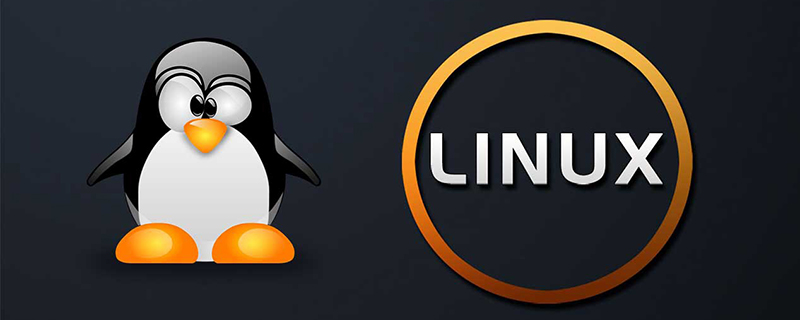
簡介
在Mac 上設定SSH 金鑰登入遠端的Linux
相關配置
1.建立本地的SSH 金鑰
本機產生密碼對
ssh-keygen -t rsa -C 'youxiang@aliyun. com'
-t 指定密钥类型,默认即 rsa -C 设置注释文字,比如你的邮箱
可以設定私鑰密碼,我這裡設定的密碼為12345
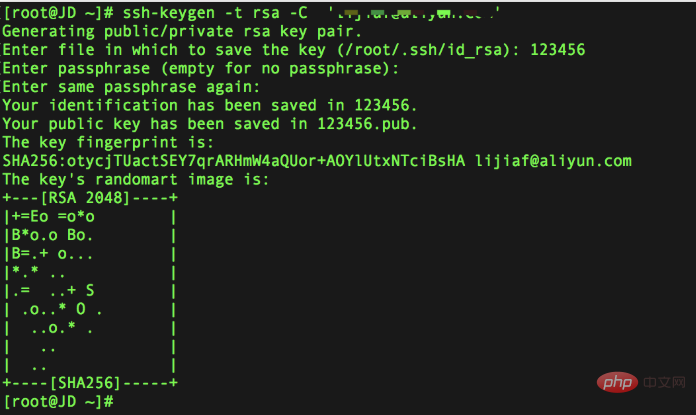
產生的金鑰預設在家目錄下的. ssh 目錄下
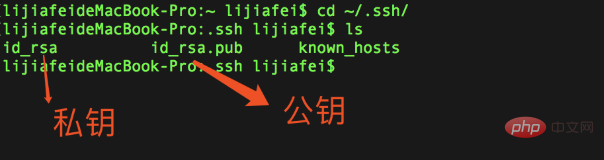
2.上傳公鑰到遠端Linux 伺服器
使用scp 複製公鑰到遠端伺服器
scp -P <連接埠號碼> ~/.ssh/id_rsa.pub <使用者名稱>@
我這裡使用的root 使用者上傳,需要輸入登入密碼

設定遠端Linux 的私鑰
3.登入遠端Linux 伺服器,把公鑰追加到伺服器ssh 認證檔案:
cat /home/id_rsa.pub >> ~/.ssh/authorized_keys
如果在家目錄沒有.ssh 目錄或authorized_keys 文件,可以建立一下,並授予authorized_keys檔案600 權限
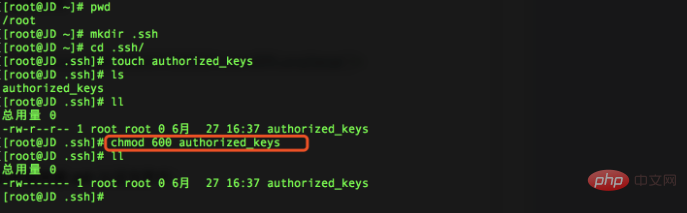
然後在執行cat /home/id_rsa.pub >> ~/.ssh/authorized_keys
# 4.本地ssh 連接
ssh -p <端口號> <用戶名>@
5.如果沒有修改預設端口,可以忽略端口號
ssh root@114.11.11.111
建立設定檔快速登入
每次登入都需要輸入使用者和ip 位址,這也是太麻煩,可以新增設定文件,使用別名來登入
##vi ~/.ssh/config
Host alias #自定义别名 HostName 114.11.11.110 #替换为你的ssh服务器ip或domain Port 22 #ssh服务器端口,默认为22 User root #ssh服务器用户名 IdentityFile ~/.ssh/id_rsa #第一个步骤生成的公钥文件对应的私钥文件
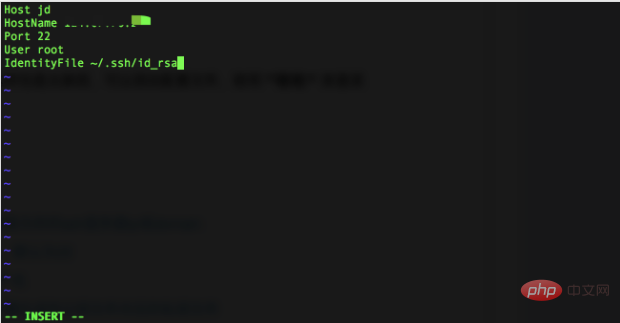 ##此時就可以使用
##此時就可以使用
進行登入
1.
cd /etc/ssh/2.修改SSH 的設定檔
<div class="code" style="position:relative; padding:0px; margin:0px;"><pre class='brush:php;toolbar:false;'>RSAAuthentication yes
PubkeyAuthentication yes
AuthorizedKeysFile .ssh/authorized_keys
#AuthorizedKeysCommand none
#AuthorizedKeysCommandRunAs nobody
#默认PasswordAuthentication 为yes,即允许密码登录,改为no后,禁止密码登录
PasswordAuthentication no</pre><div class="contentsignin">登入後複製</div></div>3.重啟ssh 服務<p></p>systemctl restart sshd.service<p><code>
以上是Mac如何使用秘鑰登入Linux伺服器的詳細內容。更多資訊請關注PHP中文網其他相關文章!

熱AI工具

Undresser.AI Undress
人工智慧驅動的應用程序,用於創建逼真的裸體照片

AI Clothes Remover
用於從照片中去除衣服的線上人工智慧工具。

Undress AI Tool
免費脫衣圖片

Clothoff.io
AI脫衣器

AI Hentai Generator
免費產生 AI 無盡。

熱門文章

熱工具

記事本++7.3.1
好用且免費的程式碼編輯器

SublimeText3漢化版
中文版,非常好用

禪工作室 13.0.1
強大的PHP整合開發環境

Dreamweaver CS6
視覺化網頁開發工具

SublimeText3 Mac版
神級程式碼編輯軟體(SublimeText3)

熱門話題
 Linux實際上有什麼好處?
Apr 12, 2025 am 12:20 AM
Linux實際上有什麼好處?
Apr 12, 2025 am 12:20 AM
Linux適用於服務器、開發環境和嵌入式系統。 1.作為服務器操作系統,Linux穩定高效,常用於部署高並發應用。 2.作為開發環境,Linux提供高效的命令行工具和包管理系統,提升開發效率。 3.在嵌入式系統中,Linux輕量且可定制,適合資源有限的環境。
 將Docker與Linux一起使用:綜合指南
Apr 12, 2025 am 12:07 AM
將Docker與Linux一起使用:綜合指南
Apr 12, 2025 am 12:07 AM
在Linux上使用Docker可以提高開發和部署效率。 1.安裝Docker:使用腳本在Ubuntu上安裝Docker。 2.驗證安裝:運行sudodockerrunhello-world。 3.基本用法:創建Nginx容器dockerrun--namemy-nginx-p8080:80-dnginx。 4.高級用法:創建自定義鏡像,使用Dockerfile構建並運行。 5.優化與最佳實踐:使用多階段構建和DockerCompose,遵循編寫Dockerfile的最佳實踐。
 apache80端口被佔用怎麼辦
Apr 13, 2025 pm 01:24 PM
apache80端口被佔用怎麼辦
Apr 13, 2025 pm 01:24 PM
當 Apache 80 端口被佔用時,解決方法如下:找出佔用該端口的進程並關閉它。檢查防火牆設置以確保 Apache 未被阻止。如果以上方法無效,請重新配置 Apache 使用不同的端口。重啟 Apache 服務。
 apache怎麼啟動
Apr 13, 2025 pm 01:06 PM
apache怎麼啟動
Apr 13, 2025 pm 01:06 PM
啟動 Apache 的步驟如下:安裝 Apache(命令:sudo apt-get install apache2 或從官網下載)啟動 Apache(Linux:sudo systemctl start apache2;Windows:右鍵“Apache2.4”服務並選擇“啟動”)檢查是否已啟動(Linux:sudo systemctl status apache2;Windows:查看服務管理器中“Apache2.4”服務的狀態)啟用開機自動啟動(可選,Linux:sudo systemctl
 oracle怎麼啟動監聽
Apr 12, 2025 am 06:00 AM
oracle怎麼啟動監聽
Apr 12, 2025 am 06:00 AM
啟動 Oracle 監聽器的步驟如下:檢查監聽器狀態(使用 lsnrctl status 命令)對於 Windows,在 Oracle Services Manager 中啟動 "TNS Listener" 服務對於 Linux 和 Unix,使用 lsnrctl start 命令啟動監聽器運行 lsnrctl status 命令驗證監聽器是否已啟動
 如何在Debian上監控Nginx SSL性能
Apr 12, 2025 pm 10:18 PM
如何在Debian上監控Nginx SSL性能
Apr 12, 2025 pm 10:18 PM
本文介紹如何在Debian系統上有效監控Nginx服務器的SSL性能。我們將使用NginxExporter將Nginx狀態數據導出到Prometheus,再通過Grafana進行可視化展示。第一步:配置Nginx首先,我們需要在Nginx配置文件中啟用stub_status模塊來獲取Nginx的狀態信息。在你的Nginx配置文件(通常位於/etc/nginx/nginx.conf或其包含文件中)中添加以下代碼段:location/nginx_status{stub_status
 Debian系統中如何設置回收站
Apr 12, 2025 pm 10:51 PM
Debian系統中如何設置回收站
Apr 12, 2025 pm 10:51 PM
本文介紹兩種在Debian系統中配置回收站的方法:圖形界面和命令行。方法一:使用Nautilus圖形界面打開文件管理器:在桌面或應用程序菜單中找到並啟動Nautilus文件管理器(通常名為“文件”)。找到回收站:在左側導航欄中尋找“回收站”文件夾。如果找不到,請嘗試點擊“其他位置”或“計算機”進行搜索。配置回收站屬性:右鍵點擊“回收站”,選擇“屬性”。在屬性窗口中,您可以調整以下設置:最大大小:限制回收站可用的磁盤空間。保留時間:設置文件在回收站中自動刪除前的保
 如何優化debian readdir的性能
Apr 13, 2025 am 08:48 AM
如何優化debian readdir的性能
Apr 13, 2025 am 08:48 AM
在Debian系統中,readdir系統調用用於讀取目錄內容。如果其性能表現不佳,可嘗試以下優化策略:精簡目錄文件數量:盡可能將大型目錄拆分成多個小型目錄,降低每次readdir調用處理的項目數量。啟用目錄內容緩存:構建緩存機制,定期或在目錄內容變更時更新緩存,減少對readdir的頻繁調用。內存緩存(如Memcached或Redis)或本地緩存(如文件或數據庫)均可考慮。採用高效數據結構:如果自行實現目錄遍歷,選擇更高效的數據結構(例如哈希表而非線性搜索)存儲和訪問目錄信






